
Клавиша Fn на ноутбуках Acer выполняет важную роль, позволяя использовать функциональные клавиши для управления яркостью экрана, громкостью звука и другими параметрами. Однако в некоторых случаях она может работать некорректно или быть отключенной. Это может быть связано с настройками BIOS, параметрами Windows или установленными драйверами.
Чтобы активировать клавишу Fn, сначала проверьте, не изменены ли параметры в BIOS. Для этого перезагрузите ноутбук, зайдите в BIOS, нажав F2 или Del при старте системы, и найдите раздел Advanced или Main. Здесь может быть настройка Function Key Behavior или аналогичная опция, где необходимо выбрать Function Key вместо Multimedia Key.
Если в BIOS всё настроено правильно, но Fn не работает, проверьте драйверы. Откройте Диспетчер устройств (Win + X → Диспетчер устройств) и убедитесь, что драйверы Keyboard и Launch Manager установлены и обновлены. При необходимости скачайте их с официального сайта Acer.
Также важно проверить настройки Windows. Перейдите в Панель управления → Центр мобильности Windows и убедитесь, что функция Fn включена. В некоторых моделях может потребоваться установка фирменного ПО Acer, такого как Acer Quick Access, для корректной работы функциональных клавиш.
Если ни один из способов не помог, возможно, причина в аппаратной неисправности клавиатуры. В этом случае стоит попробовать внешнюю USB-клавиатуру для проверки или обратиться в сервисный центр.
Проверка состояния клавиши Fn в BIOS
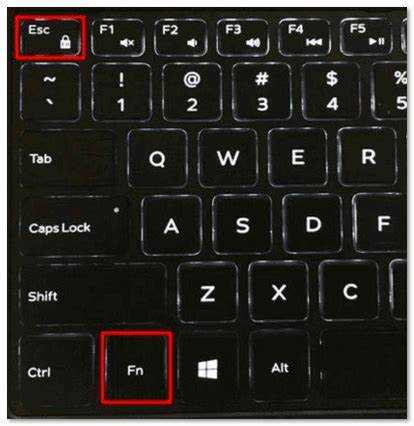
Для настройки клавиши Fn на ноутбуках Acer необходимо войти в BIOS. Это позволяет изменить режим работы функциональных клавиш без использования стороннего ПО.
Перезагрузите ноутбук и при появлении логотипа Acer нажмите клавишу F2. В некоторых моделях может использоваться Del или Esc. Если BIOS не открывается, попробуйте нажимать клавишу несколько раз подряд.
В BIOS перейдите в раздел Main или Advanced. Найдите параметр Function Key Behavior или Hotkey Mode. Если он установлен в режим Media Key, клавиши F1–F12 будут управлять мультимедийными функциями. При значении Function Key они будут работать в стандартном режиме.
Чтобы изменить настройку, выберите нужный параметр с помощью клавиш Enter или F5/F6, затем сохраните изменения, нажав F10 и подтвердив выход.
Если нужного параметра нет, обновите BIOS до последней версии с официального сайта Acer. Также попробуйте изменить настройки через утилиту Acer Quick Access в Windows.
Изменение режима работы Fn через BIOS

Для настройки работы клавиши Fn на ноутбуках Acer, необходимо зайти в BIOS. Это позволит переключить поведение функциональных клавиш, изменив их режим работы на стандартный или наоборот, на мультифункциональный режим.
Для этого выполните следующие шаги:
- Перезагрузите ноутбук и сразу после начала загрузки несколько раз нажмите клавишу F2, чтобы попасть в BIOS.
- В BIOS перейдите в раздел Advanced или аналогичный (в зависимости от модели ноутбука).
- Найдите параметр, связанный с клавишей Fn. Он может называться Action Keys Mode или Hotkey Mode.
- Если параметр включен (Enabled), функциональные клавиши будут выполнять дополнительные действия по умолчанию (например, регулировка яркости или громкости). Чтобы изменить это, установите параметр в положение Disabled.
- После изменения настроек нажмите F10, чтобы сохранить изменения и выйти из BIOS.
Теперь клавиша Fn будет работать в стандартном режиме, и для выполнения дополнительных функций нужно будет нажимать её совместно с функциональной клавишей (например, Fn + F3 для регулировки яркости).
Если вы хотите вернуться к прежнему режиму, повторите шаги, установив параметр обратно в положение Enabled.
Использование комбинаций клавиш для управления Fn
Комбинации клавиш с функцией Fn на ноутбуках Acer позволяют выполнять различные задачи, такие как регулировка яркости экрана, управление звуком или активация беспроводных функций. Для удобства пользователя, Acer предлагает несколько вариантов для настройки и управления этими функциями.
Чтобы включить или отключить использование клавиши Fn, можно использовать комбинации клавиш в зависимости от модели ноутбука:
- Fn + Esc – включение или отключение режима Fn Lock. При активации этой функции не требуется нажимать клавишу Fn для выполнения стандартных действий (например, регулировка громкости или яркости). Без активации, Fn нужно удерживать при нажатии функциональных клавиш.
- Fn + F1 — F12 – комбинации для выполнения действий, таких как изменение яркости экрана, управление громкостью, активация/деактивация беспроводной связи и другие функции, зависящие от модели.
- Fn + F5 – активация/деактивация Wi-Fi.
- Fn + F6 – регулировка яркости экрана.
Чтобы настроить работу этих комбинаций, откройте BIOS ноутбука Acer. Обычно для этого нужно при включении компьютера нажать клавишу F2 (или другую, указанную в документации). В настройках BIOS найдите раздел, связанный с функциональными клавишами, и выберите предпочтительный режим: с Fn или без.
Некоторые модели ноутбуков Acer позволяют изменить функциональность клавиш через предустановленную утилиту Acer Quick Access, где можно настроить действия клавиш Fn по своему усмотрению.
Настройка Fn в утилите Acer Quick Access
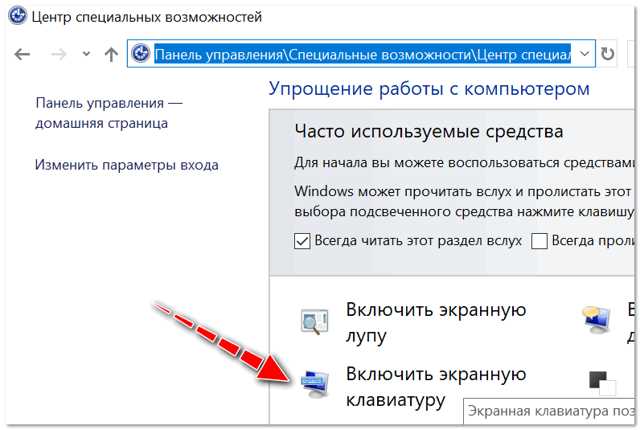
Утилита Acer Quick Access позволяет удобно управлять функциональностью клавиши Fn на ноутбуках Acer. Для настройки этой клавиши, откройте программу через меню «Пуск» или в списке установленных приложений. После запуска утилиты, вы увидите несколько опций, влияющих на поведение клавиши Fn.
Одна из самых популярных функций – это возможность переключать режим работы клавиш Fn. Включите или выключите этот режим, чтобы настроить поведение функциональных клавиш. Когда режим активирован, нажатие клавиши Fn будет изменять функциональность F1-F12, а без режима – клавиши будут выполнять стандартные действия, например, увеличение громкости или яркости.
Чтобы изменить режим, найдите соответствующий параметр в настройках Acer Quick Access. После активации или деактивации режима, ваши изменения вступят в силу немедленно. Это позволяет быстро переключаться между режимами в зависимости от предпочтений пользователя.
Если ваш ноутбук поддерживает дополнительные функции через Fn, такие как включение беспроводных сетей или регулировка яркости, вы можете легко настроить их в этой же утилите. Для этого также потребуется удостовериться, что соответствующие драйверы и обновления установлены на устройстве.
В случае, если утилита Acer Quick Access не установлена, её можно скачать с официального сайта Acer, что обеспечит доступ ко всем возможным настройкам клавиши Fn и других важных параметров устройства.
Обновление драйверов клавиатуры для корректной работы Fn

Для правильного функционирования клавиши Fn на ноутбуках Acer важно регулярно обновлять драйверы клавиатуры. Несоответствие версий драйверов или их устаревание может привести к проблемам с переключением режимов клавиш или некорректной работе горячих клавиш. Чтобы избежать таких ситуаций, выполните следующие шаги.
Шаг 1: Перейдите в «Диспетчер устройств». Для этого нажмите правой кнопкой мыши на значок «Этот ПК» или «Компьютер» и выберите «Управление». В появившемся окне откройте раздел «Диспетчер устройств».
Шаг 2: Найдите раздел «Клавиатуры», разверните его, и правой кнопкой мыши кликните на «Стандартная PS/2 клавиатура» или название вашей клавиатуры, если оно отображается по-другому.
Шаг 3: Выберите «Обновить драйвер». В открывшемся окне выберите вариант «Автоматический поиск обновленных драйверов». Система проверит наличие новых версий драйверов и установит их, если они доступны.
Шаг 4: Если драйверы не обновились, можно посетить официальный сайт Acer. В разделе поддержки введите модель вашего ноутбука и скачайте последнюю версию драйвера для клавиатуры. Установите его вручную.
Шаг 5: После установки перезагрузите ноутбук и проверьте, работают ли все функции клавиши Fn. Если проблема не устранена, возможно, потребуется обновление других драйверов, таких как чипсет или утилита управления функциями Fn, например, Acer Quick Access.
Правильное обновление драйверов клавиатуры позволяет не только восстановить функциональность клавиши Fn, но и повысить общую стабильность работы устройства. В случае возникновения проблем с драйверами, стоит также проверить наличие обновлений для операционной системы и выполнить установку всех рекомендованных патчей безопасности и улучшений.
Решение проблем, если Fn не работает
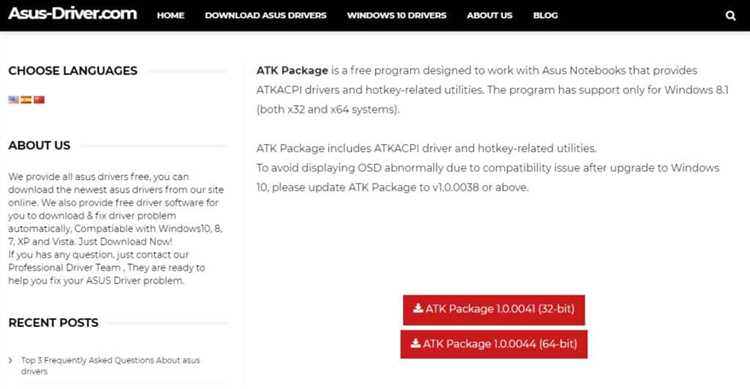
Если клавиша Fn на ноутбуке Acer не работает, это может быть связано с несколькими факторами. Вот что нужно проверить и как исправить проблему:
- Проверьте настройку в BIOS: Иногда функция Fn может быть отключена в BIOS. Для этого перезагрузите ноутбук, зайдите в BIOS, нажав клавишу F2 (или другую, указанную на экране), и найдите параметр, связанный с «Action Keys Mode». Убедитесь, что он включен.
- Проверьте драйверы клавиатуры: Иногда проблемы могут быть вызваны отсутствием актуальных драйверов. Откройте «Диспетчер устройств», найдите «Клавиатуры», кликните правой кнопкой мыши и выберите «Обновить драйвер». Также можно скачать драйверы с официального сайта Acer.
- Используйте утилиту Acer Quick Access: В некоторых моделях ноутбуков Acer для управления функциями Fn используется утилита Acer Quick Access. Проверьте, не отключены ли функции клавиши Fn в настройках этой программы.
- Проверьте состояние клавиши Fn: Иногда механическая неисправность может быть причиной. Убедитесь, что клавиша Fn не заедает или не повреждена. Также попробуйте нажать Fn в сочетании с другими клавишами, чтобы проверить её работоспособность.
- Переустановите утилиты и ПО: Некоторые утилиты, такие как Acer Launch Manager, могут отвечать за работу клавиши Fn. Убедитесь, что они установлены и работают корректно. Если необходимо, переустановите их.
- Проверьте настройки в операционной системе: В Windows можно отключить некоторые сочетания клавиш через настройки «Специальные возможности». Убедитесь, что соответствующие опции не были случайно изменены.
- Обновите операционную систему: Иногда обновления Windows могут влиять на работу клавиш. Проверьте наличие обновлений в разделе «Центр обновления Windows» и установите их.
Если перечисленные способы не помогли, возможно, проблема связана с аппаратным дефектом. В этом случае рекомендуется обратиться в сервисный центр Acer для диагностики.
Как вернуть стандартное поведение клавиши Fn

Чтобы вернуть стандартное поведение клавиши Fn на ноутбуке Acer, выполните следующие действия в зависимости от модели вашего устройства.
1. Включите ноутбук и зайдите в BIOS. Для этого при включении устройства нажимайте клавишу F2 (или другую, указанную на экране при старте). В BIOS используйте стрелки для навигации.
2. В разделе настроек «Main» найдите параметр, связанный с функцией клавиши Fn, это может быть «Action Keys Mode» или «Hotkey Mode». Этот параметр отвечает за поведение функциональных клавиш. Если эта опция включена (Enabled), то клавиши F1-F12 выполняют специальные функции (например, регулировка яркости или громкости) без необходимости удерживать клавишу Fn.
3. Измените значение на «Disabled», чтобы вернуть стандартное поведение, при котором для активации специальных функций (громкость, яркость и т.д.) необходимо удерживать клавишу Fn.
4. Сохраните изменения, нажав F10 и подтвердив выбор. После перезагрузки ноутбука функциональные клавиши будут работать в привычном режиме.
Если в BIOS нет такой опции, воспользуйтесь программным решением через утилиту «Acer Quick Access», доступную для скачивания на официальном сайте Acer. В ней можно управлять настройками клавиш Fn без входа в BIOS.
После выполнения этих шагов, клавиша Fn вернется к своему стандартному поведению, и функциональные клавиши будут работать с удержанием этой клавиши.
Вопрос-ответ:
Как включить клавишу Fn на ноутбуке Acer?
Для включения клавиши Fn на ноутбуке Acer необходимо использовать сочетание клавиш. Обычно для этого нужно зажать клавишу «Fn» и одновременно нажать одну из функциональных клавиш (например, F1, F2 и так далее) в зависимости от того, какую функцию вы хотите активировать. Если клавиша Fn не работает, попробуйте проверить настройки в BIOS, так как она может быть отключена на уровне системы.
Почему клавиша Fn на ноутбуке Acer не работает?
Если клавиша Fn не работает, возможны несколько причин. Во-первых, она может быть отключена в настройках BIOS. Чтобы это проверить, перезагрузите ноутбук и зайдите в BIOS, нажав клавишу F2 или Del (в зависимости от модели). В BIOS найдите раздел, связанный с настройками функциональных клавиш, и убедитесь, что Fn включена. Также проверьте, не поврежден ли сам ключ или не требуется ли обновление драйверов.
Как поменять поведение клавиши Fn на ноутбуке Acer?
Для изменения поведения клавиши Fn на ноутбуке Acer необходимо зайти в настройки BIOS. Для этого при включении ноутбука нажмите F2 или Del, чтобы попасть в меню BIOS. Затем найдите пункт, связанный с функциональными клавишами (обычно это раздел «Main» или «Advanced») и переключите параметр «Action Keys Mode» с «Disabled» на «Enabled» или наоборот. Это изменит поведение клавиши Fn, позволяя использовать её с различными функциональными клавишами по умолчанию.
Какие функции можно управлять с помощью клавиши Fn на ноутбуке Acer?
Клавиша Fn на ноутбуках Acer позволяет быстро управлять различными функциями. Обычно с её помощью можно регулировать яркость экрана, звук, включать или выключать Wi-Fi и Bluetooth, а также включать или отключать режим сна. Некоторые модели позволяют с помощью Fn управлять яркостью клавиш подсветки, запускать калькулятор или даже изменять параметры питания ноутбука. Для каждого конкретного ноутбука доступные функции могут отличаться, и обычно на них есть соответствующие иконки на клавишах F1–F12.
Как вернуть функциональность клавиши Fn на ноутбук Acer, если она перестала работать после обновления Windows?
Если после обновления Windows клавиша Fn перестала работать, возможно, драйверы для клавиатуры или чипсета нуждаются в обновлении. Для этого зайдите в «Диспетчер устройств», найдите раздел «Клавиатуры» и обновите драйверы для вашей клавиатуры или чипсета. Если это не помогает, попробуйте восстановить систему до точки восстановления, которая была до обновления Windows, или откатить драйвера клавиатуры, если они обновились автоматически.
Как включить клавишу Fn на ноутбуке Acer?
Чтобы активировать клавишу Fn на ноутбуке Acer, обычно нужно просто нажать и удерживать её. В некоторых моделях ноутбуков Acer эта клавиша работает по умолчанию, и вам не нужно делать дополнительных настроек. Однако если она не активируется, стоит проверить настройки в BIOS или в драйверах устройства. В BIOS можно найти параметр, который отвечает за поведение клавиши Fn. Также, в настройках Windows или через программное обеспечение Acer, возможно, есть опции для настройки функций клавиш.
Что делать, если клавиша Fn не работает на ноутбуке Acer?
Если клавиша Fn на ноутбуке Acer не работает, первым шагом будет проверить, не отключена ли она в настройках BIOS. Для этого перезагрузите ноутбук и войдите в BIOS, нажав клавишу F2 или Delete при запуске. В разделе настроек клавиш Fn проверьте, активирована ли опция для её работы. Если настройки в BIOS в порядке, попробуйте обновить драйвера клавиатуры или саму утилиту Acer. Иногда проблемы могут быть вызваны устаревшими или повреждёнными драйверами, которые можно обновить через официальный сайт Acer.






